تحولت Twitch تمامًا إلى عملاء الويب الخاصين بهم بينما انتهى دعم عميل سطح المكتب الخاص بهم في أبريل 2022. لذلك ، بالنسبة للمستخدمين ، فإن الخيار الوحيد المتبقي هو دفق التدفقات المفضلة لديهم باستخدام المتصفحات. الآن ، ماذا لو "خطأ في تحميل البيانات"تظهر رسالة الخطأ على المتصفح أثناء محاولتك الوصول إلى Twitch؟ لا تقلق. ربما يكون الإصدار الجديد من الامتداد هو السبب الرئيسي وراء رسالة الخطأ هذه. إذا كنت تواجه هذه المشكلة ، فاتبع هذه الحلول السهلة لإصلاح تطبيق Twitch.
جدول المحتويات
الإصلاح 1 - تحقق مما إذا كان Twitch معطلاً
قبل أن تفعل أي شيء ، تحقق مما إذا كان Twitch معطلاً أم لا.
1. من السهل التحقق من ذلك. فقط اذهب إلى تويتش.

الإعلانات
يمكنك معرفة ما إذا كان Twitch معطلاً أم لا من هنا.
الإصلاح 2 - امسح بيانات Chrome
الحل الأسهل والأسرع لهذه المشكلة هو مسح البيانات المؤقتة لـ Chrome.
1. في بعض الأحيان قد تتسبب ملفات Chrome التالفة الموجودة في حدوث هذه المشكلة.
2. في Google Chrome ، يمكنك الضغط على ملف Ctrl + Shift + Delete معًا أو انقر فوق ثلاث نقاط القائمة وانقر على "المزيد من الأدوات>"واضغط على"محو بيانات التصفح" اختيار.

3. الآن ، انقر فوق "النطاق الزمني:" وحدد "كل الوقت"من القائمة المنسدلة.
6. تأكد من أن لديك التحقق هذه الخيارات -
تاريخ التصفح. ملفات تعريف الارتباط وبيانات الموقع الأخرى الصور والملفات المخزنة مؤقتًا
7. فقط اضغط على "امسح البيانات"لإزالة جميع الملفات الفاسدة.

بمجرد اكتمال العملية ، افتح علامة تبويب جديدة وابدأ تشغيل Twitch من هناك.
تحقق مما إذا كان هذا يعمل من أجلك.
الإصلاح 3 - تعطيل الامتدادات
يمكن أن تسبب الإضافات التي تم تكوينها بشكل غير صحيح هذه المشكلة لك. حاول تعطيل هذه واختبارها.
1. افتح متصفح Google Chrome على نظامك.
2. في المتصفح ، انقر فوق ثلاث نقاط قائمة (⋮) وانقر على "المزيد من الأدوات>“.
3. بعد ذلك ، اضغط على "ملحقات"لفتح قائمة الإضافات في Google Chrome.

4. سيؤدي هذا إلى فتح القائمة الكاملة للإضافات المثبتة في Google Chrome.
5. الآن ، واحدًا تلو الآخر ، قم بتعطيل جميع الملحقات في Chrome.

بمجرد قيامك بتعطيل جميع الملحقات ، أغلق المتصفح ثم أعد تشغيله.
الآن ، قم بتشغيل Twitch من علامة تبويب جديدة وتحقق مما إذا كان يتم تحميله بشكل صحيح.
الإصلاح 4 - أدخل / يعيش في العنوان
قام بعض المستخدمين بإصلاح مشكلاتهم فقط عن طريق إدخال العبارة "/ live". في شريط العنوان.
1. افتح ال تويتش في Google Chrome أو حاول فتحه.
2. في شريط عنوان Chrome ، ألحق العنوان بـ "/live" العبارة.
إذن ، سيكون العنوان -
https://www.twitch.tv/directory/following/live
3. الآن ، اضغط على يدخل مفتاح لفتح موقع Twitch.
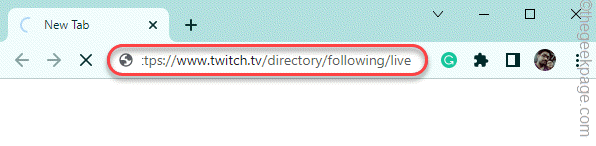
إذا استمرت المشكلة ، فانتقل إلى الحل التالي.
الإصلاح 5 - استخدام علامة تبويب التصفح المتخفي
حاول الوصول إلى Twitch باستخدام علامة تبويب التصفح المتخفي في المتصفح. قد تضطر إلى إدخال بيانات اعتماد Twitch لتسجيل الدخول.
1. في Google Chrome ، اضغط على السيطرة + Shift + N مفاتيح معا.
2. بمجرد فتح علامة تبويب تخفي جديدة ، افتح موقع Twitch هناك.

تحقق مما إذا كان هذا يعمل من أجلك أم لا.
الإصلاح 6 - استخدم متصفحًا آخر
هناك متصفحات بديلة يمكنك استخدامها للوصول إلى Twitch. بعض البدائل الجيدة هي -
مايكروسوفت إيدج
موزيلا فايرفوكس
أوبرا

من الواضح أن هذا سيعمل ويمكنك الاستمرار في الوصول إلى Twitch باستخدام المتصفح.
الخطوة 1 - قم بتنزيل أداة Restoro PC Repair Tool من هنا
الخطوة 2 - انقر فوق Start Scan (بدء المسح) للبحث عن أي مشكلة تتعلق بجهاز الكمبيوتر وإصلاحها تلقائيًا.

![[محلول] إصلاح خطأ ERR_TUNNEL_CONNECTION_FAILED في Chrome](/f/43aa64a360ec6dcca7954e61325e72fd.png?width=300&height=460)
